解决Windows无法启动的问题(一键修复故障,恢复Windows正常运行)
随着计算机的普及和使用,Windows系统无法启动的问题成为用户常见的烦恼之一。本文将为您提供一些简单而有效的方法,帮助您解决Windows无法启动的困扰,恢复计算机正常运行。
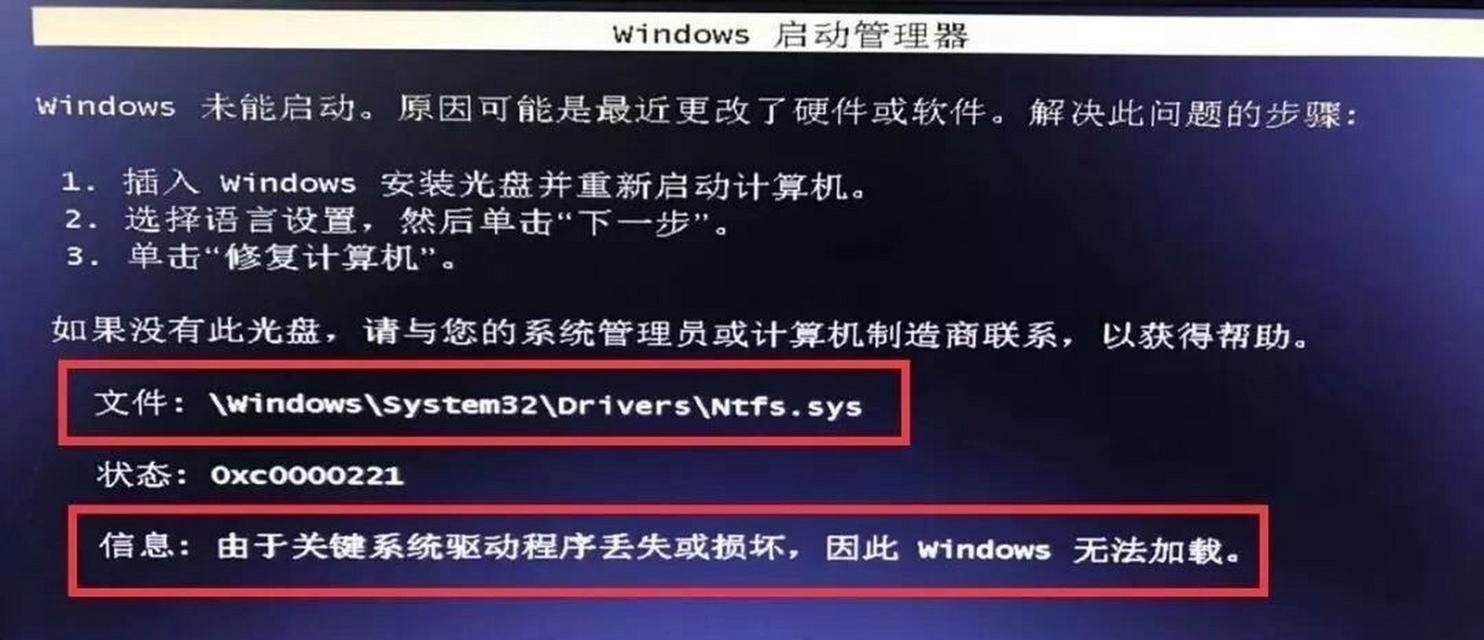
1.检查硬件连接:确保所有硬件设备(如显示器、键盘、鼠标等)都正确连接并且没有损坏,避免因为硬件故障导致无法启动。
2.检查电源供应:确认计算机的电源线连接牢固,电源插座工作正常,并且电源适配器没有损坏,确保计算机能够正常供电。
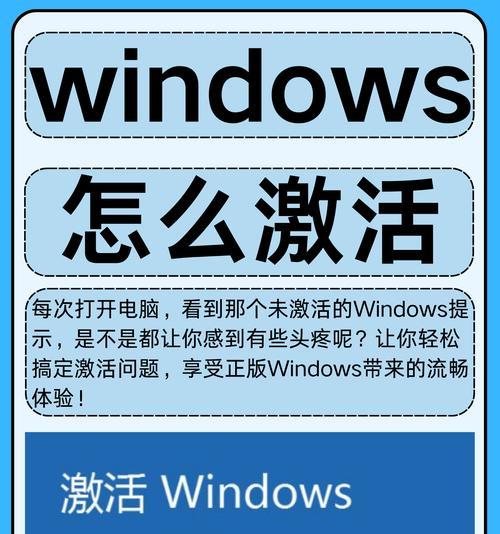
3.清理内存条和显卡插槽:使用橡皮擦轻轻擦拭内存条和显卡插槽,去除积尘和氧化层,以确保良好的接触和传输信号的稳定性。
4.重置BIOS设置:通过按下计算机主板上的CMOS重置按钮或者拆卸电池片来恢复BIOS设置为出厂默认值,解决可能由于设置错误导致的启动问题。
5.检查硬盘状态:使用硬盘检测工具(如CHKDSK命令)检查硬盘的健康状态,修复可能的硬盘错误和损坏的文件系统。
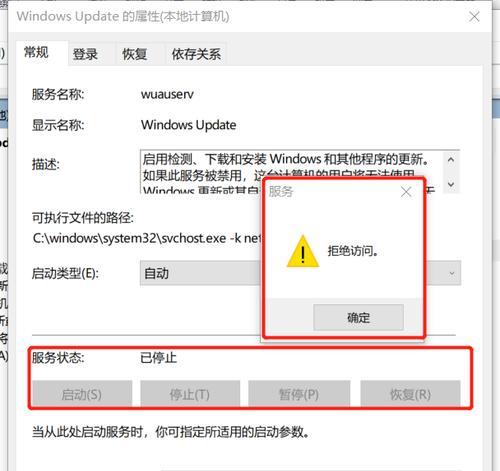
6.使用系统还原:利用Windows系统还原功能,将计算机恢复到之前正常工作的状态,消除可能由于软件或驱动程序冲突引起的启动故障。
7.启动修复工具:使用Windows安装光盘或启动U盘中自带的启动修复工具,修复引导文件和系统文件的错误,恢复Windows启动功能。
8.安全模式启动:在启动时按下F8键进入安全模式,通过安全模式启动计算机,排除可能导致启动故障的第三方驱动程序或软件。
9.重建启动配置:使用命令提示符中的bootrec命令重建启动配置,修复引导文件和启动问题。
10.更新驱动程序:下载并安装最新的硬件驱动程序,确保系统能够正确识别和使用各种硬件设备,避免驱动程序冲突导致的启动故障。
11.安全删意软件:运行杀毒软件或反恶意软件工具,彻底清除计算机中的恶意软件,以消除可能由病毒或恶意软件引起的启动问题。
12.修复系统文件:使用系统文件检查工具(如sfc/scannow命令)扫描和修复可能损坏的系统文件,确保Windows能够正常运行。
13.更新操作系统:下载并安装Windows的最新更新和补丁,解决操作系统中已知的问题和漏洞,提升系统的稳定性和兼容性。
14.重装操作系统:作为最后的手段,如果以上方法都无法解决问题,可以考虑重新安装操作系统,清除可能存在的系统故障和错误。
15.寻求专业帮助:如果您对计算机维修不太熟悉,或者以上方法无法解决问题,建议寻求专业人士的帮助,避免误操作导致更严重的后果。
Windows无法启动可能会给用户带来很多麻烦,但通过本文提供的方法和建议,您可以轻松解决这些问题,恢复计算机的正常运行。记住,在尝试任何修复方法之前,备份您的重要数据以防丢失。并请谨慎操作,避免对系统造成更大的损坏。













